Zoals we allemaal weten, heeft Microsoft de Windows-update van 2020 oktober 10 voor iedereen gelanceerd.Compatibele apparaten worden automatisch geüpgraded naar de nieuwste versie 20H2.
Bovendien heeft Microsoft hulpprogramma's voor upgrade-assistentie en hulpprogramma's voor het maken van media uitgebracht om het upgradeproces soepel te laten verlopen, maar niet iedereen heeft een soepele upgrade-ervaring.Hoewel deze update veel veranderingen en toevoegingen aan het Microsoft-besturingssysteem heeft gebracht, heeft het voor sommige mensen ook problemen veroorzaakt.
Sommige gebruikers meldden een upgrade naarWindows 10 versie 20H2Achter, Ontbreekt in het Start-menusommigetoepassing.
InstallerenNa de update van Windows 2020 oktober 10, Op sommige apparaten ontbreken sommige toepassingen in het menu Start.Verloren applicaties worden niet langer hersteld in het menu "Start" en worden niet langer hersteld in de lijst met applicaties.Als ik naar de app zoek, kan Cortana deze niet vinden en verwijst me in plaats daarvan naar de winkel om deze te installeren.Maar de winkel zegt dat de app is geïnstalleerd.
Inhoud
Herstel verloren Microsoft Store-apps in Windows 10
InstallerenWindows 10 versie 20H2Later ondervonden veel gebruikers een probleem,Sommige Store-applicaties ontbreken in het "Start"-menu, maar de Microsoft Store geeft aan dat ze zijn geïnstalleerd.Sommige andere gebruikers meldden dat de pictogrammen "Toepassingen" in het menu "Start" en de taakbalk ontbraken.Sommige apps ontbreken in de lijst "Apps en functies" in de instellingen.Bovendien verschijnen er geen applicaties in het "Start"-menu/Cortana-zoekresultaten, en applicaties die in het "Start"-menu zijn vastgelegd, hebben een "download"-pijlpictogram.Maar wanneer u probeert een toepassing te installeren, meldt de Microsoft Store u dat de toepassing al is geïnstalleerd.
Is er een specifieke oorzaak van het probleem, van het instellen, repareren, repareren van Windows-apps of het opnieuw instellen van ontbrekende apps kan helpen om ontbrekende apps in Windows 10 terug te krijgen. Als u hetzelfde probleem ook heeft, zijn enkele aanbevolen oplossingen om het probleem op te lossenApps ontbreken na upgrade van Windows 10 versie 20H2.
- Gebruik eerst de tool voor het controleren van systeembestanden om te controleren op beschadigde systeembestanden.
- Installeer een systeemoptimalisatietool zoals CCleaner en voer het uit om ongewenste bestanden, caches, Windows-foutbestanden, enz. te wissen.
- Start het venster opnieuw en controleer of de toepassing zich in een normale staat bevindt (als de volgende oplossing niet wordt toegepast).
Herstel of reset verloren apps via instellingen
Met de Fall Creators-update heeft Microsoft opties toegevoegd om Windows-applicaties te repareren of terug te zetten naar de standaardinstellingen.Als een bepaalde toepassing problemen veroorzaakt of ontbreekt, zijn de opties "repareren" of "resetten" de weinige oplossingen.
Ga als volgt te werk om ontbrekende winkel-apps op Windows 10 te repareren of opnieuw in te stellen:
- Gebruik de sneltoets Windows + I om de instellingen te openen
- Selecteer applicatie en selecteer vervolgens applicatieen functie
- Scroll naar beneden en zoek de naam van de ontbrekende applicatie (voor Ex Microsoft Edge browser).
- Klik op de app en selecteer geavanceerde mogelijkheden.
Probeer eerst de reparatieoptie hier, of als de reparatie het probleem niet oplost, kunt u ook proberen Reset Optie, hoewel u mogelijk alle opgeslagen applicatiegegevens kwijtraakt.Nadat de reparatie of reset is voltooid, start u het venster onmiddellijk opnieuw, de toepassing verschijnt opnieuw in de lijst met toepassingen en kan worden vastgezet in het menu "Start".
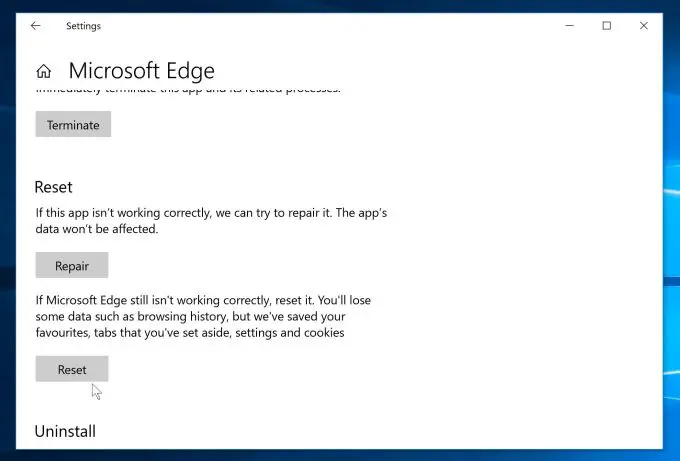
Herhaal deze stappen voor alle andere betrokken apps.
Verwijder ontbrekende apps en installeer ze opnieuw
Als dat niet helpt, verwijdert u eenvoudig de betrokken apps via "Apps en functies" en installeert u ze vervolgens opnieuw vanuit de Windows Store.
- aanzetten 設置En selecteer sollicitatie,
- hier 在 Toepassingen en functies Tab om de naam van de ontbrekende applicatie te vinden.
- Klik op de applicatie en selecteer " Verwijderen".
- net nu, Open ramen app Winkel , En installeer vervolgens de ontbrekende applicatie opnieuw.
- Na installatie zou de applicatie in de applicatielijst moeten verschijnen en kan worden vastgemaakt aan het "Start"-menu.
Registreer alle ingebouwde Windows 10-apps opnieuw
Als de bovenstaande methoden niet kunnen worden opgelost of als er een probleem is met het aantal applicaties, is het zeer nuttig om alle ingebouwde Windows 10-applicaties opnieuw te registreren.Vooral als elke ingebouwde Windows 10-toepassing wordt beïnvloed, moet u deze opnieuw registreren om opnieuw op te starten.
- Open de Power shell als beheerder,
- Typ (kopieer en plak) nu de volgende opdracht in het PowerShell-venster:
- Druk op de Enter-toets om de opdracht uit te voeren.
Get-AppxPackage -allusers| foreach {Add-AppxPackage-register "$($_.InstallLocation)appxmanifest.xml" -DisableDevelopmentMode}
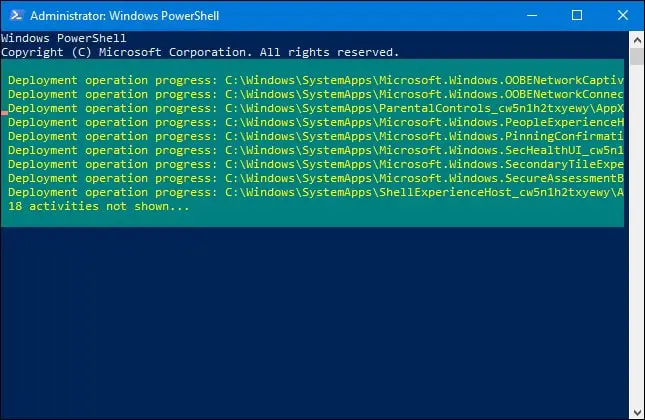
Dit zal opnieuw installeren ofRegistreer alle ingebouwde Windows 10-applicaties opnieuw.Als het rode lijnen vertoont, negeer het dan gewoon en als het klaar is, start u Windows opnieuw en controleert u alle toepassingen, en u kunt het normaal gebruiken.
Ga terug naar de vorige versie
Als alle bovenstaande methoden niet werken, hoeft u alleen maar terug te gaan naar een eerdere versie van Windows, ga naar"opgericht" Update en beveiliging" herstellen" > "Keer terug naar de vorige versie van Windows."En blader vanaf hier door de instructies op het Fallow-scherm.
Opmerking:如果從2020年10月10日昇級到Windows 10更新後已過去10天以上,則Windows不會返回Windows的以前版本選項。
Nadat u met succes bent teruggegaan naar de vorige versie, hoeft u alleen de upgrade-optie voor Windows Defer in te stellen.Vertraag de installatie en upgrade van nieuwe updates.En wacht tot Microsoft de fout in de volgende update heeft verholpen.
Helpen deze oplossingen bij het herstellen van de ontbrekende Microsoft Store-apps in Windows 10?Laat ons de volgende opmerkingen weten.

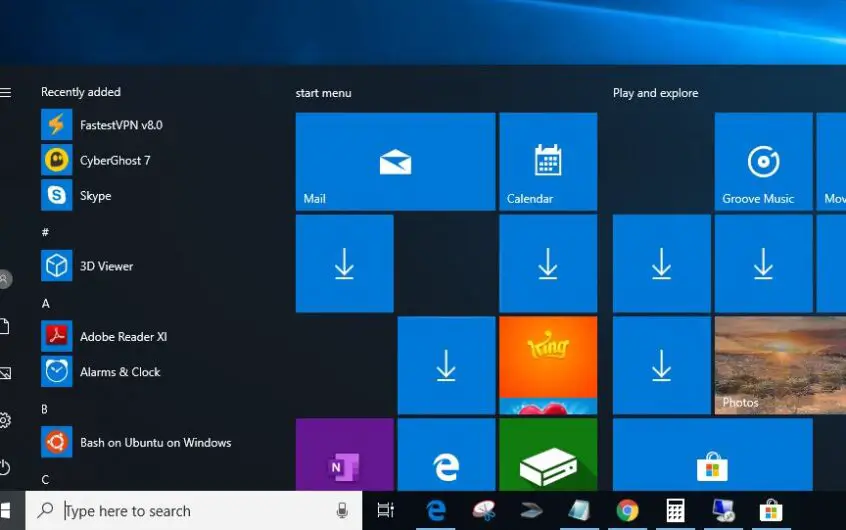




![[Opgelost] Microsoft Store kan geen apps en games downloaden](https://oktechmasters.org/wp-content/uploads/2022/03/30606-Fix-Cant-Download-from-Microsoft-Store.jpg)
![[Opgelost] Microsoft Store kan geen apps downloaden en installeren](https://oktechmasters.org/wp-content/uploads/2022/03/30555-Fix-Microsoft-Store-Not-Installing-Apps.jpg)

